Умные часы Huawei Watch GT 2 во многом схожи с предыдущим поколением, поэтому в этой инструкции мы будем периодически сравнивать обе модели и разберем работу с новыми функциями. Из статьи вы узнаете, как зарядить часы, как управлять ими, как работать с микрофоном, динамиком и многое другое.
Устройство часов
На передней панели смарт-часов Huawei Watch GT 2 расположен сенсорный экран, а на задней пульсометр и порты для зарядки. Сбоку гаджета находятся две кнопки, помогающие управлять им параллельно с экраном. Помимо пульсометра в часах есть целый ряд датчиков, при помощи которых вы можете провести разнообразные измерения: высотомер, акселерометр, компас, гироскоп и другие. Кроме того, во втором поколении часов появились динамик и микрофон (находятся сбоку корпуса), что расширило возможности аксессуара. Теперь можно отвечать на звонки или слушать музыку прямо с часов без смартфона.
Как заряжать часы
Чтобы зарядить часы, достаньте из коробки зарядное устройство и кабель к нему. Положите часы на круглую магнитную площадку так, чтобы их зарядные контакты совпали. Подсоедините кабель одним концом к площадке, а другим к сетевому зарядному устройству смартфона и воткните последнее в розетку. Вы можете заряжать смарт-часы и от других источников: ноутбука, планшета, пауэрбанка и пр.
При правильной установке на зарядку, на экране часов отобразится уровень зарядки и появится надпись с предложением убедиться в чистоте зарядных контактов. Когда уровень достигнет ста процентов, снимите гаджет с зарядки. Перед первым использованием обязательно зарядите часы.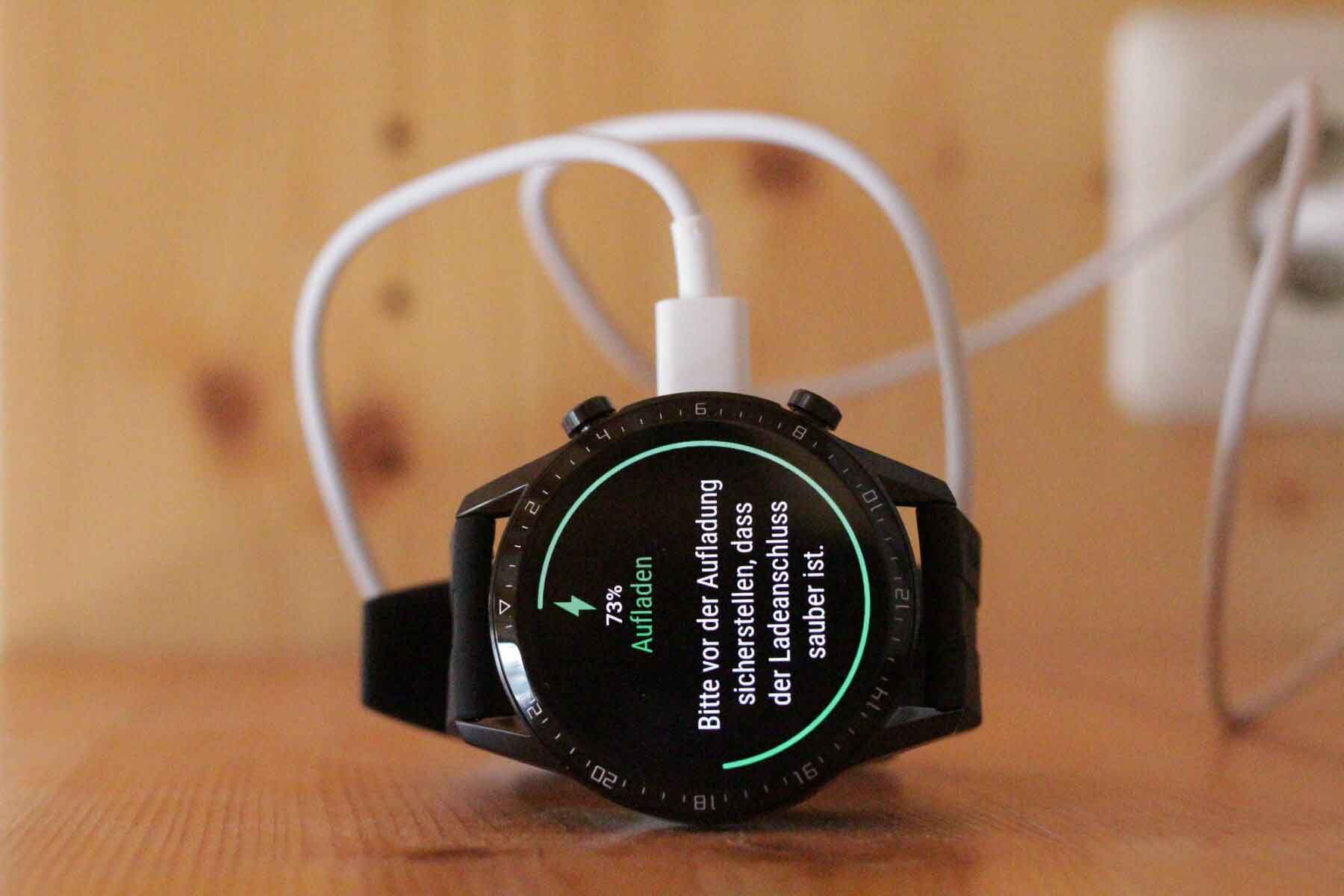
Управление часами
Управлять часами вы можете при помощи двух боковых кнопок и сенсорного экрана. Верхняя кнопка (кнопка питания) отвечает в первую очередь за включение и выключение гаджета. Для включения часов нажмите и удерживайте кнопку, а для выключения нажмите и удерживайте до вызова меню, в котором выберите выключение. Есть и другой способ выключения: нажать на значок выключения на экране и выбрать Настройки / Система / Выключить. Если экран погас, короткое нажатие верхней кнопки активирует его, а нажатие на включенном экране вызовет раздел приложений. С помощью этой же кнопки вы можете всегда вернуться на главный экран. Нижняя кнопка нужна для блокировки / разблокировки часов и перехода в раздел тренировок. Помимо перечисленных функций обе кнопки помогут вам в управлении режимами тренировок: запустить, поставить на паузу или просмотреть данные.
У нижней кнопки кроме одинарных долгих и коротких нажатий есть еще и настраиваемое двойное нажатие. Вы можете задать на нее в настройках работу того приложения из списка доступных, которое удобно вам, например, аудиоплеера, пульсометра и так далее.
На сенсорном экране работают стандартные жесты: листания (свайпы) и тапы (касания). При перелистывании экрана вправо или влево вы сможете перемещаться по экранам, причем при переходе внутрь раздела свайп вправо вернет вас на экран назад. Свайпы вверх и вниз позволяют просматривать меню, также при свайпе вверх разворачивается дополнительная информация, а при свайпе вниз открывается шторка уведомлений. Касания помогут выбрать конкретный пункт меню или нажать кнопку на экране.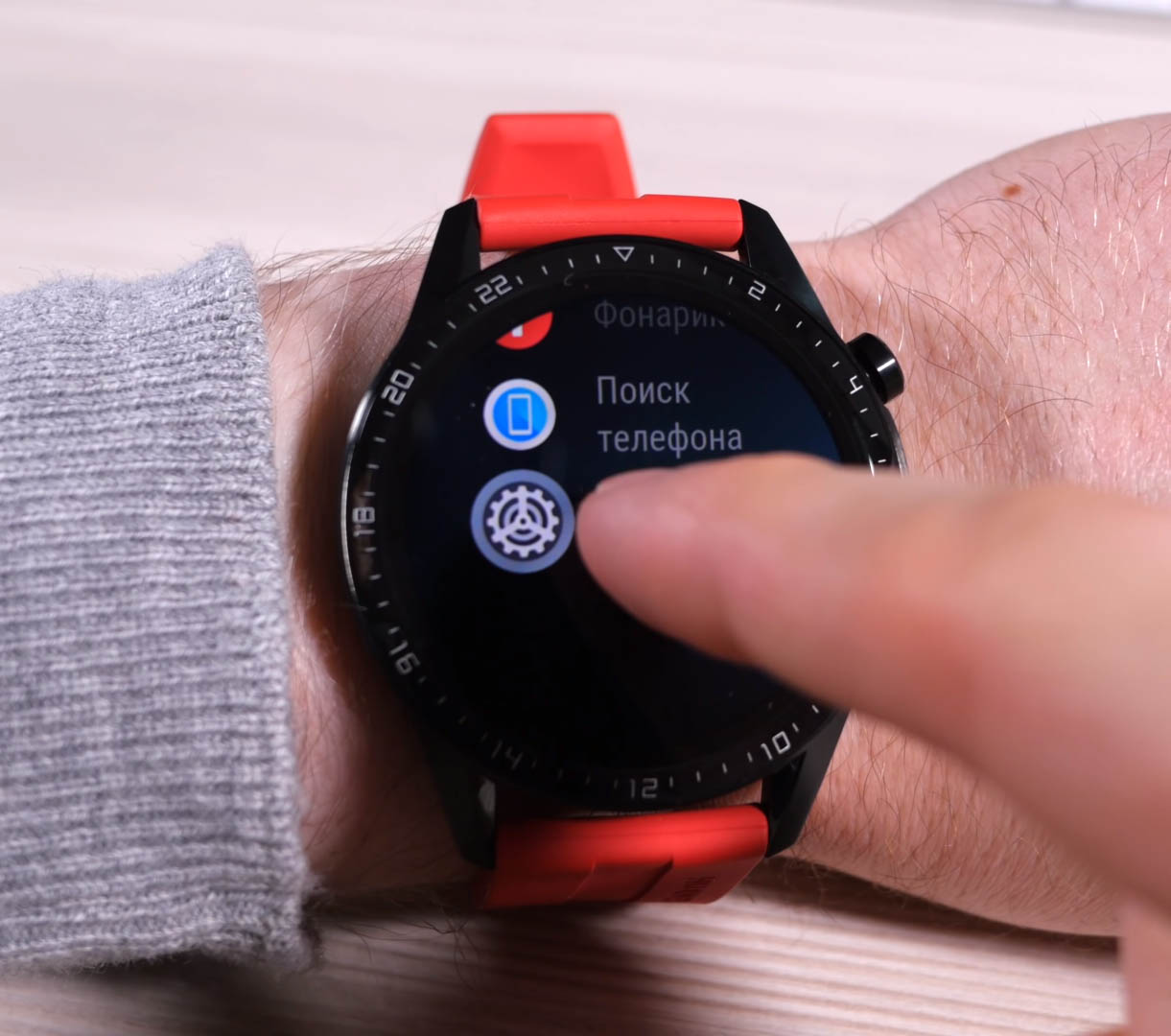
Установка приложения «Здоровье» (Huawei Health)
Включите ваши часы и при необходимости выберите язык и примите соглашения. Теперь вам необходимо запустить на телефоне мобильное приложение «Здоровье» (Huawei Health). Если у вас его еще нет, скачайте его из своего магазина приложений (App Store, «Play Маркет»), установите и откройте. Вверху есть значок трех точек. Нажмите на него, кликните по строке «Добавить» и выберите «Умные часы». Не забывайте по ходу подключения давать разрешения на подключение Bluetooth, на доступ к местоположению и так далее. Нажмите по строке Huawei Watch GT 2 (если ее нет, обновите список) и кликните по кнопке «Сопрячь».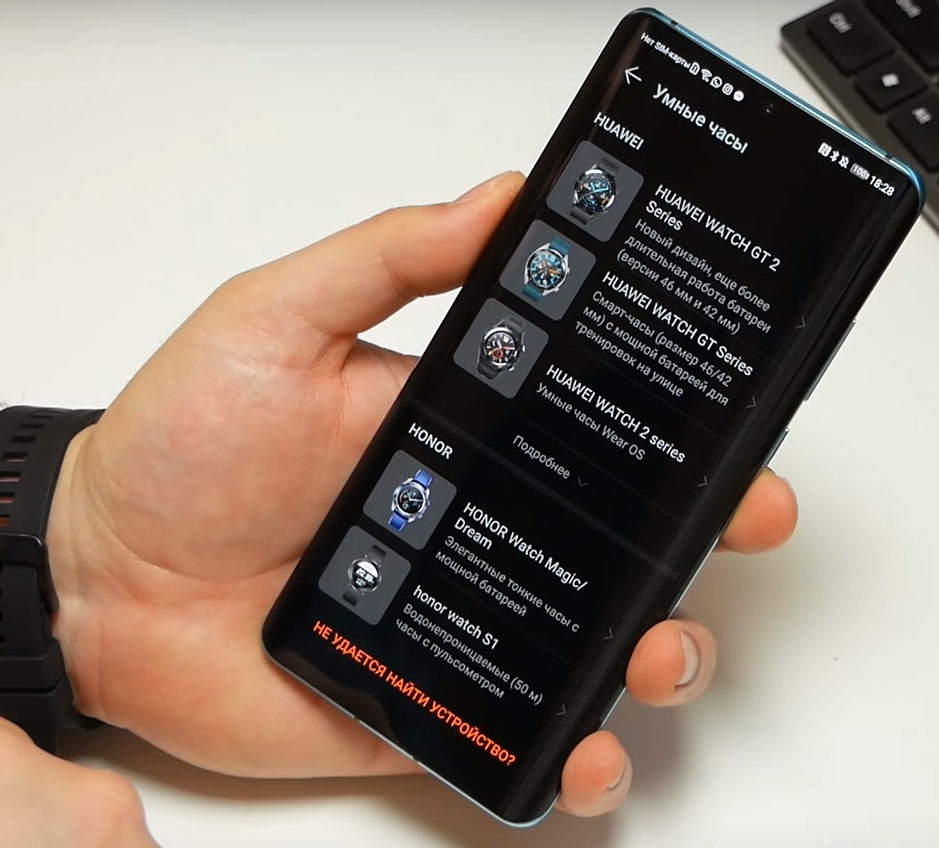
С помощью модуля Bluetooth приложение начнет поиск находящихся поблизости смарт-часов и отобразит на экране название их модели. Кликните по строке с названием часов и подтвердите сопряжение на часах, для чего кликните по галочке на них. В случае удачного подключения на часах появится надпись «Сопряжено». Если часы не хотят подключаться к телефону, попробуйте перезагрузить телефон, перезагрузить часы или обновить приложение Huawei Health.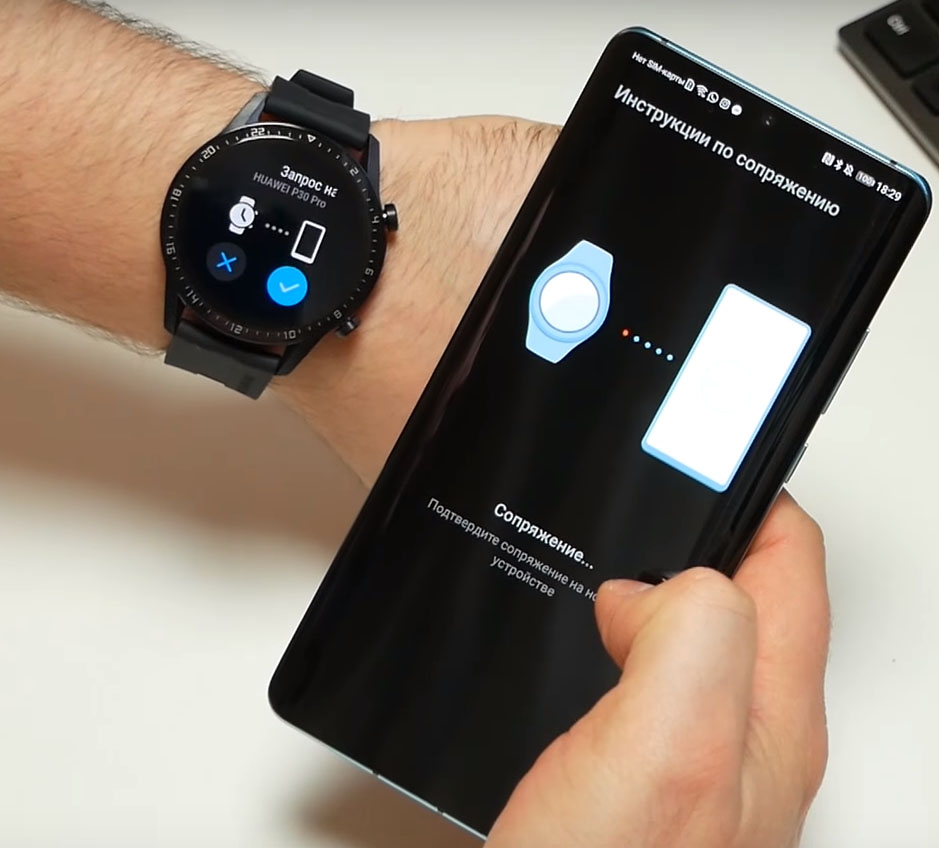
Подключение к другому телефону
На часах Huawei Watch GT нужно делать сброс к заводским настройкам с потерей всех данных, чтобы подключить их к другому телефону. В модели Huawei Watch GT 2 этот недостаток исправили. Для отвязки старого телефона кликните по верхней кнопке часов, зайдите в меню «Настройки» и выберите строку «Система». Нажмите на «Отключить» и кликните по галочке. Правда, корректно она работает только для устройств на Android.
Настройка часов Huawei Watch GT 2
Сразу заметим, что полный функционал часов проявляется только при работе с телефонами на Android. С телефонами на iOS не получится проверить уровень стресса, нельзя создать плейлист для плеера, меньше циферблатов и есть некоторые другие ограничения.
Как установить циферблаты на Huawei Watch GT 2
Как и в предыдущем поколении, в часах Huawei Watch GT 2 циферблаты не настраиваются и не являются интерактивными. Однако теперь на телефонах c ОС Android их стало на 14 больше, поэтому можно подобрать что-нибудь на свой вкус. Для смены циферблата кликните по верхней кнопке часов, откройте разделы Настройки / Экран / Циферблат или тапните и удерживайте палец на экране часов. Листанием в стороны выберите понравившийся циферблат. Его можно сменить или установить и через мобильное приложение «Здоровье» (Huawei Health) в разделе циферблатов. Для этого выберите в приложении понравившийся циферблат, нажмите «Установить» и «Настроить по умолчанию».
Уровень стресса и дыхательные упражнения
На часах Huawei Watch GT 2 появилась новая функция «Уровень стресса». Она замеряет уровень вашего стресса на основе изменений пульса и выдает вам подходящие рекомендации. Для ее запуска нажмите верхнюю кнопку, выберите строку «Стресс» и следуйте инструкции на экране.
Часы предложат вам активировать эту функцию в мобильном приложении «Здоровье» (Huawei Health) и пройти необходимое тестирование. Откройте приложение и на вкладке «Здоровье» кликните по разделу «Стресс» (пока работает только на Android). Вначале познакомьтесь с самой технологией измерения стресса, кликнув по слову «Еще» (три точки) и выбрав «Сведения». Затем выберите в этом же разделе «Еще» пункт «Калибровка» и ответьте на предложенные вопросы. После этого запустите «Тест на стресс» и следите за результатами через приложение «Здоровье» или на часах при помощи виджета «Стресс» (нажмите верхнюю кнопку и листайте влево).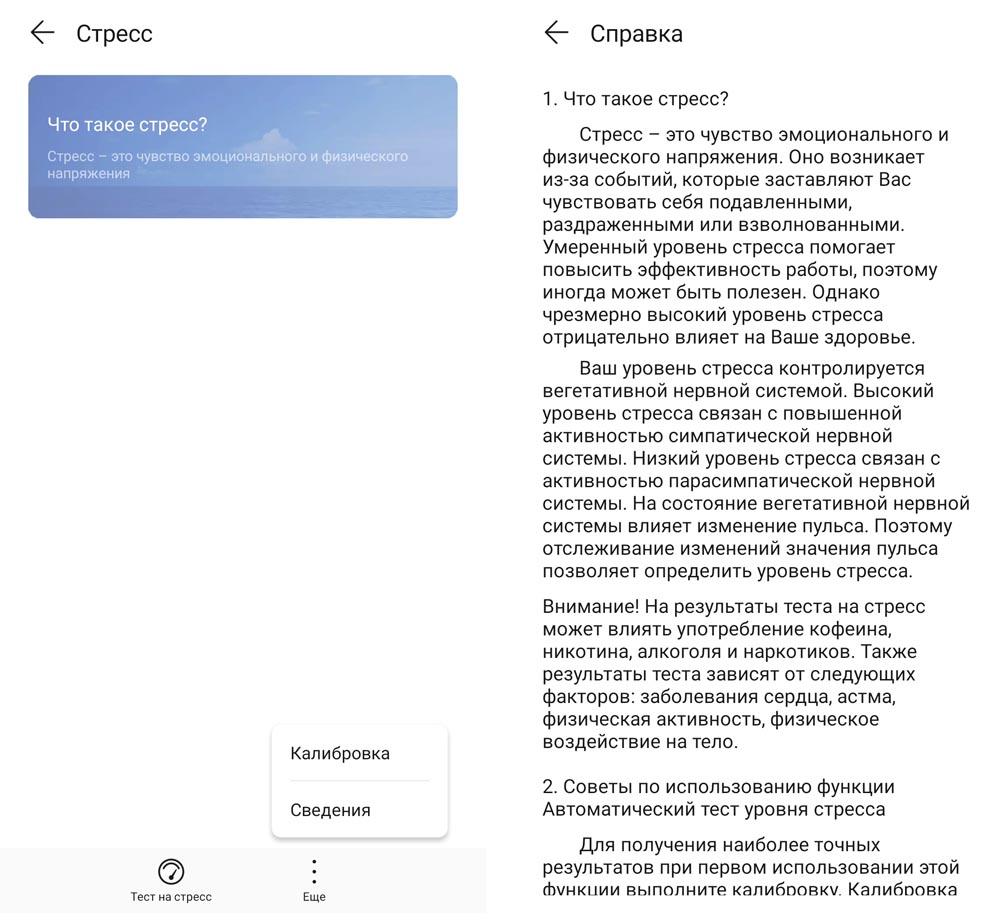
Если вы обнаружите у себя высокий уровень стресса, то можете воспользоваться еще одной функцией — дыхательными упражнениями. Для ее запуска нажмите верхнюю кнопку часов, выберите строку «Дыхательные упражнения» и дышите в том темпе, который рекомендуют часы. При этом вы можете сами задать временной интервал упражнения при помощи левой иконки часов или темп при помощи правой иконки фильтра.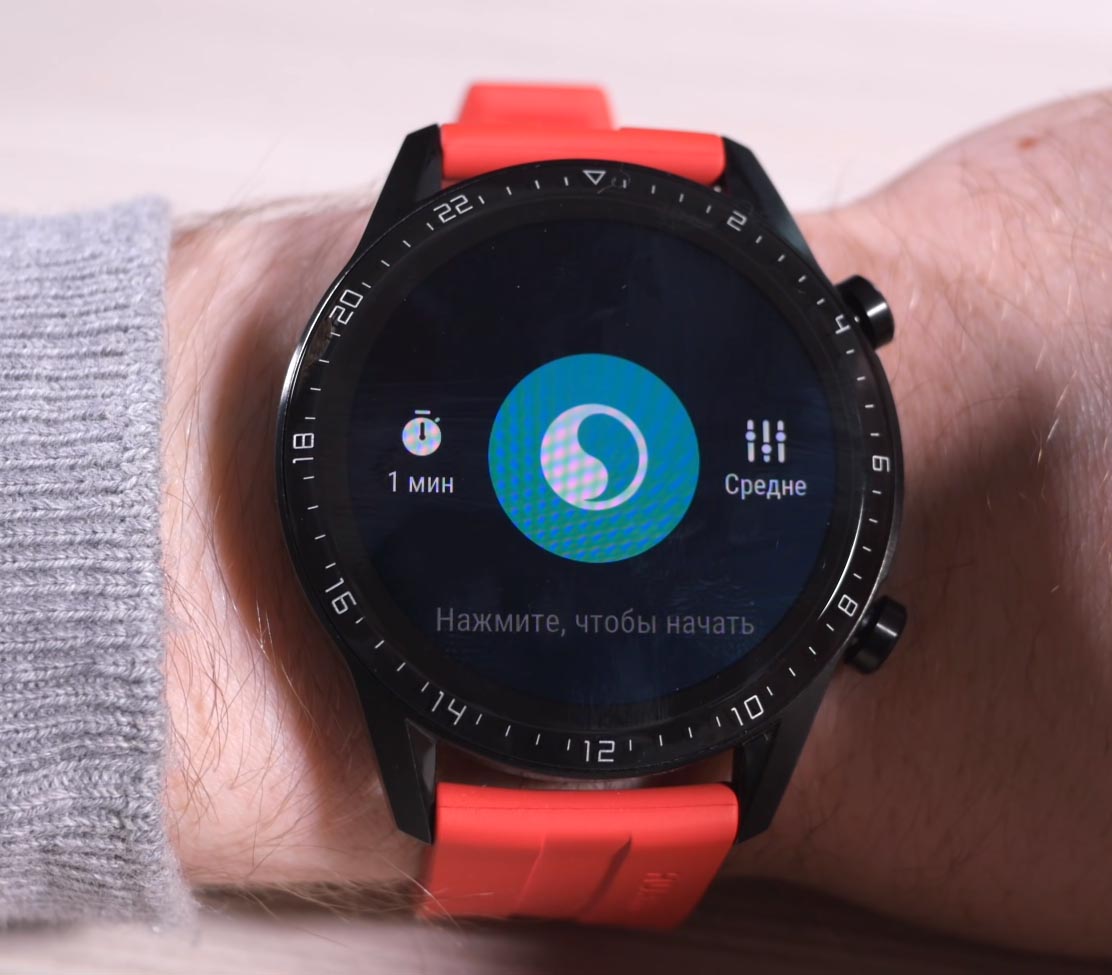
Ответы на звонки
С появлением в часах Huawei Watch GT 2 микрофона и динамика на них можно совершать полноценные звонки без телефона. Для этого во время звонка нажмите зеленый значок снятой трубки для ответа или желтый значок лежащей трубки для отклонения звонка. Во время разговора вы можете изменить громкость, отключить микрофон или завершить разговор. Для изменения громкости кликните на экране по значку громкоговорителя и двигайте пальцем ползунок по экрану или нажмите нижнюю кнопку, а затем обеими кнопками меняйте уровень. Так как часы быстро гаснут во время беседы, не забывайте активировать экран нажатием верхней кнопки.
Во время звонков часы имеют доступ к телефонной книге вашего смартфона, но своего списка контактов в них нет. Поэтому перезвонить с часов можно только контактам из истории вызовов или из «Избранного». В последнем случае вам придется вначале задать «Избранное» на своем смартфоне.
Работа с плеером
В часах Huawei Watch GT 2 теперь есть собственный накопитель емкостью 4 Гб, из которых доступно чуть больше половины. Это позволит вам закачать на часы множество любимых треков и слушать их прямо с часов с блютуз-наушниками или без них. Для прослушивания музыки нажмите верхнюю кнопку часов и пролистайте экран влево до появления виджета плеера. С его помощью вы можете запускать или ставить на паузу трек, включать следующую или предыдущую композицию, выбирать порядок проигрывания и регулировать громкость.
Нажав на значок трех точек внизу, вы сможете выбрать устройство для проигрывания музыки. При выборе часов плеер будет работать независимо от телефона, при выборе телефона часы будут управлять его плеером. Непосредственно с Play Music закачать музыку не получится, но вы можете сделать это со смартфона на Android, то есть без подключения к ПК. Для часов подходят треки в формате mp3, которые можно выбрать и закачать через приложение «Здоровье».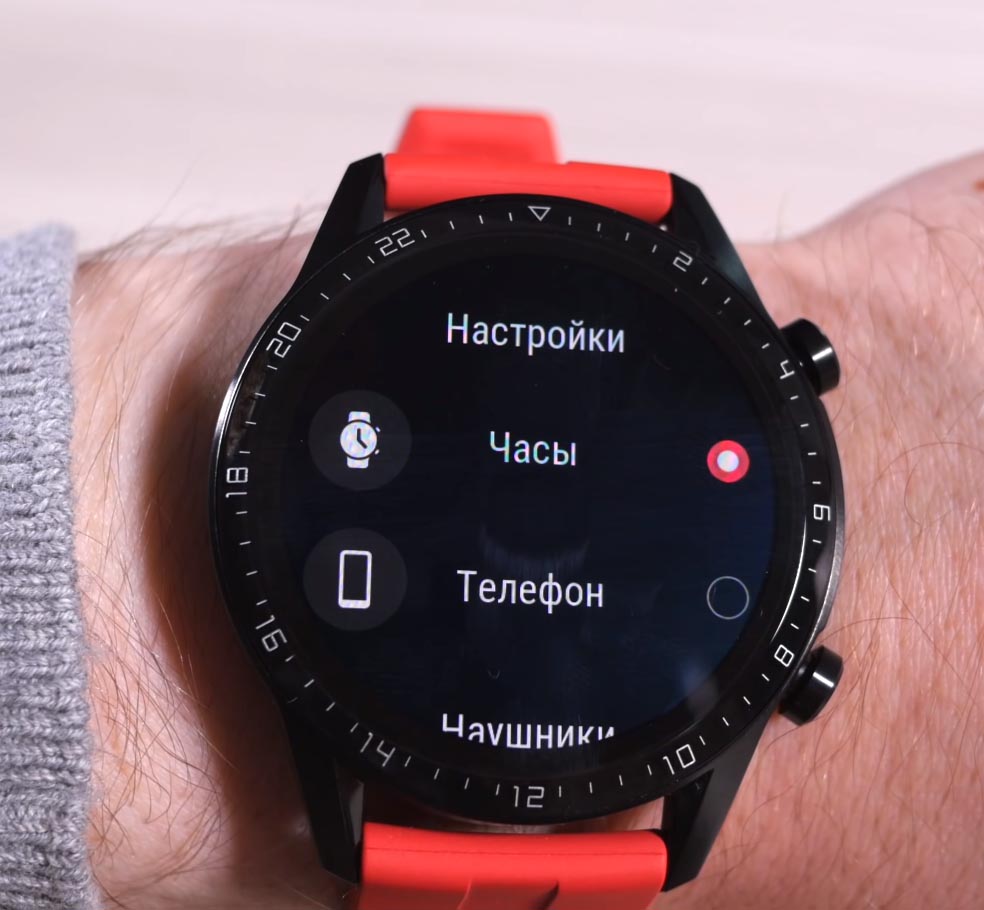
Собственный динамик часов достаточно громкий, поэтому можно слушать музыку и без гарнитуры. Но если вы хотите воспользоваться bluetooth-наушниками, кликните на часах по верхней кнопке, выберите «Наушники» и следуйте инструкции на часах.
Другие настройки
Большой раздел настроек на часах скрыт в одноименном разделе. Для его вызова нажмите верхнюю кнопку часов и пролистайте экран вниз. Здесь есть возможность настраивать экран, нижнюю кнопку, режим «Не беспокоить», выключать, перезагружать часы и другое. Часть настроек доступна и в шторке уведомлений, сдвигаемой вниз с главного экрана. Отсюда настраивается будильник, запускается поиск телефона, режим «Не беспокоить» и другие. Много дополнительных настроек есть в мобильном приложении «Здоровье». Вы можете настраивать здесь функцию измерения пульса, управление уведомлениями, ручную или автоматическую синхронизацию и прочее. О настройках уведомлений, умного будильника и сигналов читайте в статье о часах Huawei Watch GT.
Если вы основательно изучите все возможности умных часов Huawei Watch GT 2, то будете без труда отвечать на звонки или слушать музыку вдали от смартфона, в нужный момент пользоваться компасом, барометром и другими полезными инструментами. Вы также сможете собирать обширную информацию о тренировках, качестве своего сна, уровне стресса, что поможет принять меры по улучшению качества жизни.

- Manuals
- Brands
- Huawei Manuals
- Watch
- WATCH GT2
- User manual
-
Contents
-
Table of Contents
-
Bookmarks
Quick Links
HUAWEI WATCH GT2
User Guide-(01,en-us)
Issue
01
Date
2019-11-20
HUAWEI TECHNOLOGIES CO., LTD.
Related Manuals for Huawei WATCH GT2
Summary of Contents for Huawei WATCH GT2
-
Page 1
HUAWEI WATCH GT2 User Guide-(01,en-us) Issue Date 2019-11-20 HUAWEI TECHNOLOGIES CO., LTD. -
Page 2
Notice The purchased products, services and features are stipulated by the contract made between Huawei and the customer. All or part of the products, services and features described in this document may not be within the purchase scope or the usage scope. Unless otherwise specified in the contract, all statements, information, and recommendations in this document are provided «AS IS»… -
Page 3: Table Of Contents
1.15 Viewing the Bluetooth name and MAC address………………….15 1.16 Viewing version information……………………….16 1.17 Viewing Device SN…………………………16 1.18 Updating the watch and the Huawei Health app………………….16 1.19 Restoring the watch to its factory settings……………………16 2 App management…………………….18 2.1 Getting notifications and deleting messages…………………… 18 2.2 Setting favorite contacts (using a watch to make/receive a call)………………19…
-
Page 4
5 Watch faces……………………… 37 5.1 Changing watch faces…………………………37 5.2 Setting Gallery watch faces……………………….37 5.3 Watch faces…………………………….. 40 5.4 Setting a standby watch face……………………….41 5.5 Setting up dual time zones……………………….41 Issue 01 (2019-11-20) Copyright © Huawei Technologies Co., Ltd. -
Page 5: Getting Started
1.15 Viewing the Bluetooth name and MAC address 1.16 Viewing version information 1.17 Viewing Device SN 1.18 Updating the watch and the Huawei Health app 1.19 Restoring the watch to its factory settings 1.1 Wearing the watch Attach the heart rate monitoring area of your watch on the top of your wrist, as shown in the following figure.
-
Page 6: Adjusting And Replacing The Watch Strap
If the strap is made of metallic materials, adjust it by performing the following: Adjusting metal link straps 1. Use the screwdriver that comes with the watch to remove the screws from the links you want to remove. Issue 01 (2019-11-20) Copyright © Huawei Technologies Co., Ltd.
-
Page 7
1 Getting started 2. Remove a link from both sides of the clasp to make sure the watch face is still centered. 3. Re-assemble the strap. 4. Put the screws back in. Issue 01 (2019-11-20) Copyright © Huawei Technologies Co., Ltd. -
Page 8
Adjusting metal mesh straps 1. Undo the clasp. 2. Pull the bottom plate upward so it is at a 90° angle with the strap. 3. Slide the clasp to adjust the length. Issue 01 (2019-11-20) Copyright © Huawei Technologies Co., Ltd. -
Page 9
To remove a non-metallic strap, unlock the fastener, remove your current strap, and then release the spring pin, as shown in the following figure. Follow the steps in the reverse order to install a new strap. Issue 01 (2019-11-20) Copyright © Huawei Technologies Co., Ltd. -
Page 10: Pairing Your Watch With Your Phone
If you have just taken the watch out of the box, press the Up button and hold until your watch vibrates and displays a startup screen. The watch is ready to be paired via Bluetooth by default. Issue 01 (2019-11-20) Copyright © Huawei Technologies Co., Ltd.
-
Page 11
Download and install the Huawei Health app from App Store. If you have already installed it, make sure that it is up-to-date. Open the Huawei Health app, go to Devices > + > Smart Watch, and touch the device you wish to pair. -
Page 12: Powering On/Off And Restarting The Watch
A watch can be connected with only one phone at any given time, and vice versa. If you want to pair your watch with another phone, disconnect your watch from the current phone using the Huawei Health app, and then pair your watch with another phone using the Huawei Health app.
-
Page 13: Charging Your Watch
Your watch will be fully charged within two hours. When the charging indicator displays 100%, the watch is fully charged. Disconnect your watch from the power adapter once it is fully charged. Issue 01 (2019-11-20) Copyright © Huawei Technologies Co., Ltd.
-
Page 14
Method 1: When your watch is connected to the charger, you can check the battery level on the charging screen that is displayed automatically. Press the Up button to exit the charging screen. Issue 01 (2019-11-20) Copyright © Huawei Technologies Co., Ltd. -
Page 15: Buttons And Gestures
Method 2: Swipe the home screen from top to bottom and then check the battery level in the drop-down menu. Method 3: Check the battery level on the device details screen in the Huawei Health app. 1.6 Buttons and gestures The watch is equipped with a color touchscreen that is highly responsive to your touches and can be swiped in different directions.
-
Page 16
Swipe up or down on the screen Switch screen. Touch the screen and hold Show a different data type. Gestures Operation Function Touch Choose and confirm. Touch and hold on the home screen Change the watch face. Issue 01 (2019-11-20) Copyright © Huawei Technologies Co., Ltd. -
Page 17: Customizing The Down Button
Swipe down on the home screen to open the shortcut menu. Enable Show Time and the screen will stay on 5 minutes. You can enable the Raise wrist to wake screen function in the Huawei Health app by going to the details screen of your watch.
-
Page 18: Setting The Vibration Strength On The Watch
Language & input, set the language, and then connect the watch with your phone to sync the settings. 1.11 Enabling frequently used features After connecting your watch to your phone through the Huawei Health app, you can enable features for your watch in the app. Frequently used features include: HUAWEI TruSleep…
-
Page 19: Enabling Do Not Disturb Mode
Method 2: Your watch’s Bluetooth name and MAC address are laser engraved on the back of the watch. If you are using the HUAWEI WATCH GT, the Bluetooth name is written as «HUAWEI WATCH GT XXX.» The 12 alphanumeric characters next to MAC: are your watch’s MAC address.
-
Page 20: Viewing Version Information
Method 3: Perform the following in the Huawei Health app: Open the Huawei Health app, touch Devices, and the name of your watch will be displayed. Touch its name to access the details screen. Locate Restore factory settings, and the 12 alphanumeric characters next to it are your watch’s MAC address.
-
Page 21
1 Getting started removed when you restore the watch to its factory settings, please exercise caution before confirming. Method 2: Open the Huawei Health app, touch Devices, touch the device name, and then touch Restore factory settings. Issue 01 (2019-11-20) -
Page 22: App Management
2.1 Getting notifications and deleting messages Getting notifications Ensure that the watch is paired with your phone using the Huawei Health app, then perform the following: For Android users: Open the Huawei Health app, touch Devices, and then touch your device.
-
Page 23: Setting Favorite Contacts (Using A Watch To Make/Receive A Call)
To delete a message, swipe right on it. To delete all messages, touch Clear All. 2.2 Setting favorite contacts (using a watch to make/receive a call) Open the Huawei Health app and touch Devices. Touch your device name to access the watch settings screen. Touch Favorite contacts. Then perform the following: –…
-
Page 24: Answering Or Rejecting Incoming Calls
√ in the upper-right corner of the screen. From the home screen press the Up button, swipe until you find Music, and then touch Choose music that you have added in the Huawei Health app and then touch the play icon to play the music.
-
Page 25: Using Stopwatch Or Timer
2.7 Setting an alarm You can use the Huawei Health app to set a Smart alarm or an Event alarm for your watch. The Smart alarm will wake you up if it detects that you are in a light sleep during a preset period.
-
Page 26: Using Flashlight
Touch an alarm to edit or delete it. l Event alarms set on your watch can be synced to the Huawei Health app. You can set a maximum of five Event alarms. l You can only set one Smart alarm for your watch.
-
Page 27: Using The Air Pressure App
To check the weather information on your watch, you are advised to open the Huawei Health app, touch Devices, touch your device name, and then enable Weather reports.
-
Page 28: Finding Your Phone Using Your Watch
If your phone is within Bluetooth range, it will play a ringtone to alert you, even in Silent mode. Touch your watch screen or unlock your phone screen to stop playing the ringtone. This feature will only work when your phone and watch are connected. Issue 01 (2019-11-20) Copyright © Huawei Technologies Co., Ltd.
-
Page 29: Professional Workouts
VO max. To view detailed workout data, you can also open the Huawei Health app and touch Exercise records. Starting a workout Starting a workout using your watch: Issue 01 (2019-11-20) Copyright ©…
-
Page 30: Workout Status
After a workout, touch Workout records to view detailed workout records. Starting a workout using the Huawei Health app: To start a workout using the Huawei Health app, you need to bring your phone and watch together to ensure that they are connected properly.
-
Page 31: Tracking Daily Activities
Method 2: Viewing activity records using the Huawei Health app Open the Huawei Health app and view activity records on the home screen. Issue 01 (2019-11-20) Copyright © Huawei Technologies Co., Ltd.
-
Page 32: Viewing The Duration Of Moderate To High Intensity Activity
To view your activity records using the Huawei Health app, ensure that the watch is connected to your phone. l Workout data on your watch can be synced to the Huawei Health app, but data recorded in the app cannot be synced to your watch.
-
Page 33
3 Professional workouts For iOS users: To share your fitness data to a third-party app, open the Huawei Health app, go to Discover > Third party services and select the platform you want to share to. Follow the onscreen instructions specific to each platform. -
Page 34: Health And Fitness
4.5 Enabling HUAWEI TruSleep™ 4.1 Monitoring your heart rate The HUAWEI WATCH GT 2 features an optical heart rate sensor, which can monitor and record your heart rate all day. To use this feature, you need to enable Continuous heart rate in the Huawei Health app.
-
Page 35
The heart rate zone calculation methods while you are running are not affected by the settings in the Huawei Health app. For most running courses, HRR percentage is selected by default. Your watch will display different colors when your heart rate reaches corresponding zones during a workout. -
Page 36
Heart rate monitoring during swimming is supported on the HUAWEI WATCH GT 2. Continuous heart rate monitoring To enable this feature, connect your watch to your phone using the Huawei Health app and enable Continuous heart rate monitoring in the Huawei Health app. Once this feature is enabled, your watch can measure your real-time heart rate. -
Page 37
Open the Huawei Health app, go to Me > Settings > Heart rate limit and zones and select your desired heart rate limit. The following figure shows how to set your heart rate limit: Issue 01 (2019-11-20) Copyright ©… -
Page 38: Tracking Sleep
Heart rate alerts are only available during active workouts and are not generated during daily monitoring. To enable High heart rate alerts for your resting heart rate, open the Huawei Health app, touch Devices then your device, go to Continuous heart rate monitoring > High heart rate alert, and set your heart rate upper limit.
-
Page 39: Testing Stress Levels
User Guide-(01,en-us) 4 Health and fitness a light or deep sleep. You can sync and view your sleep data in detail in the Huawei Health app. Your watch measures your sleep data from 20:00 to 20:00 on the following day (24 hours in total).
-
Page 40: Activity Reminder
User Guide-(01,en-us) 4 Health and fitness l Stress tests are only available with a HUAWEI WATCH GT 2 and require an Android phone. l During the stress test, wear your watch correctly and keep still. l Your watch will be unable to accurately detect your stress level during a workout or when you move your wrist too frequently.
-
Page 41: Watch Faces
Display > Watch face, and then swipe left or right to choose a watch face. Method 3: Open the Huawei Health app, touch Devices and then the device name, touch More next to Watch faces, touch Mine, choose a watch face as needed, and then touch SET AS DEFAULT.
-
Page 42
User Guide-(01,en-us) 5 Watch faces Open the Huawei Health app, touch Devices, go to Watch faces > More > Mine, and touch Gallery. Touch + and choose to either upload an image from your phone’s Gallery or take a new photo. -
Page 43
HUAWEI WATCH GT2 User Guide-(01,en-us) 5 Watch faces Issue 01 (2019-11-20) Copyright © Huawei Technologies Co., Ltd. -
Page 44: Watch Faces
Deleting a watch face: To delete a watch face, open the Huawei Health app, touch Devices and then the device name, touch More next to Watch faces, touch Mine, choose an installed watch face that you want to Issue 01 (2019-11-20) Copyright ©…
-
Page 45: Setting A Standby Watch Face
Android phone. When the downloaded watch faces are synced to your watch, pair the watch back with your iOS phone. l To download or delete watch faces, update your watch and the Huawei Health app to the latest versions.
This manual is also suitable for:
Gt2
Инструкция на русском языке в популярном формате PDF для смартфона Huawei Watch GT2 от компании Huawei. У нас Вы можете скачать руководство пользователя и найти ответы на интересующие вас вопросы.

Содержание
Начало работы
Ношение умных часов 1
Регулировка и замена ремешка 1
Сопряжение умных часов с телефоном 5
Включение, выключение и перезагрузка умных часов 7
Зарядка умных часов 8
Кнопки и жесты 11
Настройка нижней кнопки 13
Настройка яркости экрана 13
Настройка вибрации на часах 13
Настройка времени и языка 14
Включение часто используемых функций 14
Разблокировка телефона с помощью умных часов 14
Режим Не беспокоить 15
Подключение наушников 15
Просмотр Bluetooth-имени и MAC-адреса 16
Просмотр данных версии 16
Просмотр серийного номера (SN) устройства 16
Обновление часов и приложения Huawei Health 16
Восстановление заводских настроек умных часов 17
Управление приложениями
Получение уведомлений и удаление сообщений 18
Настройка списка избранных контактов и использование часов для выполнения и приема вызова 19
Прием и отклонение входящих вызовов 20
Проверка списка вызовов 20
Воспроизведение музыки 20
Секундомер и таймер 21
Настройка будильника 22
Фонарик 23
Использование приложения Барометр 24
Компас 24
Прогноз погоды 24
Поиск телефона при помощи умных часов 25
Профессиональные тренировки
Начало тренировки 26
Статус тренировки 27
Мониторинг ежедневной нагрузки 28
Просмотр длительности нагрузок средней и высокой интенсивности 29
Регистрация маршрута тренировки 30
Синхронизация и отправка данных физических нагрузок и здоровья 30
Здоровье и фитнес
Мониторинг пульса 33
Мониторинг сна 37
Проверка уровня стресса 38
Уведомление о необходимости движения 39
Включение функции мониторинга сна HUAWEI TruSleep™ 40
Циферблаты
Изменение стиля циферблата 41
Настройка циферблата-заставки 41
Циферблаты 43
Настройка циферблата-заставки 44
Настройка двух часовых поясов 45
СКАЧАТЬ ИНСТРУКЦИЮ Huawei Watch GT2
Вопросы и ответы

Результаты, отвечающие критериям поиска, не найдены.
Советы по поиску и устранению неисправностей не найдены.

Введите минимум два символа.
Результаты, отвечающие критериям поиска, не найдены.
Не можете найти нужную информацию? Читайте раздел Вопросы и ответы.
инструкцияHuawei Watch GT 2 Pro
Quick Start Guide
Guide de démarrage rapide
Guida introduttiva
Guía de inicio rápido
Início rápido
Beknopte handleiding
Instrukcja obsługi
Īsā darba sākšanas pamācība
Sparčiosios paleisties vadovas
Kiirjuhend
Ghid de pornire rapidă
Краткое руководство
пользователя
Упатство за брз почеток
Ръководство за бърз старт
Stručná příručka
Stručná úvodná príručka
Kurzanleitung
Gyorsútmutató
Kratko uputstvo
Kratak priručnik za početak upotrebe
Priročnik za hiter začetek
Snabbstartsguide
Pikaopas
Kort startvejledning
Hurtigstartveiledning
Οδηγός γρήγορης έναρξης
Короткий посібник користувача
Akıllı Saat Hızlı Kullanım Klavuzu
Посмотреть инструкция для Huawei Watch GT 2 Pro бесплатно. Руководство относится к категории SmartWatch, 136 человек(а) дали ему среднюю оценку 8.4. Руководство доступно на следующих языках: русский, английский. У вас есть вопрос о Huawei Watch GT 2 Pro или вам нужна помощь? Задайте свой вопрос здесь
Huawei Watch GT 2 Pro — это умные часы с цифровым дисплеем и разрешением 454 x 454 пикселя. Они оснащены сенсорным экраном диагональю 1,39 дюйма и использованием AMOLED-технологии. Оформленные в круглой форме, эти часы имеют скругленные углы дисплея. Размеры корпуса состоят из стекла и титанового материала, что обеспечивает прочность и долговечность изделия.
Huawei Watch GT 2 Pro представляет собой унисекс-модель, подходящую для обоих полов. В то же время, они могут быть хорошим выбором, независимо от пола или гендера пользователя. Полоса для ношения изготовлена из фторэластомера.
These smartwatches offer a variety of features and functions, including health and fitness tracking. They can monitor heart rate, track sleep patterns, and provide data on steps taken and calories burned. The Huawei Watch GT 2 Pro also offers built-in GPS, allowing users to accurately track their outdoor activities and routes.
Furthermore, these smartwatches are compatible with both Android and iOS devices, providing seamless integration with a wide range of smartphones. They support Bluetooth connectivity, enabling users to receive notifications and control music playback directly from their wrist.
The Huawei Watch GT 2 Pro boasts a long-lasting battery life, allowing users to enjoy the smartwatch’s features throughout the day without frequent recharging. The watch is water-resistant up to a certain depth, making it suitable for swimming or other water-related activities.
В общем, Huawei Watch GT 2 Pro предлагает широкий спектр функций и возможностей, а также стильный и прочный дизайн, который подходит как мужчинам, так и женщинам. Whether for monitoring health and fitness, staying connected, or enjoying various outdoor activities, these smartwatches deliver a reliable and versatile experience for users.
Главная
| Huawei | |
| Watch GT 2 Pro | 55025791 | |
| SmartWatch | |
| 6972453166494 | |
| русский, английский | |
| Руководство пользователя (PDF) |
Экран
| Тип дисплея | Цифровой |
| Разрешение экрана | 454 x 454 пикселей |
| Сенсорный экран | Да |
| Диагональ экрана | 1.39 « |
| Цветной дисплей | Да |
| Технолигия дисплея | AMOLED |
| Округлые углы дисплея | Да |
Дизайн
| Цвет корпуса часов | Черный |
| Материал корпуса часов | Glass, Titanium |
| Цвет ремешка | Черный |
| Материал браслета | Фторкаучук |
| Размер ремешка | — |
| Форма | Круглый |
| Предполагаемый пол | Унисекс |
| Цвет застежки | Черный |
| Материал застежки | Металл |
| Материал задней поверхности | Сапфировое стекло |
| Название цвета | Night Black |
| Тип застежки | Пряжка с одним зубцом на ремешке |
| Съемный ремень | Да |
| Защитные возможности | Splash proof, Waterproof |
| Водонепроницаемость | 5 атм |
| Водонепроницаемость до | 50 m |
| Размер корпуса часов | 46 mm |
| Позиционирование на рынке | Умные часы |
Производительность
| Встроенный микрофон | Да |
| Встроенные колонки | Да |
| Встроенная камера | Нет |
| FM радио | Нет |
| Поддерживаемые мобильные операционные системы | Android 4.4, Android 5.0, Android 5.1, Android 6.0, Android 7.0, Android 7.1, Android 7.1.2, Android 8.0, Android 9.0, iOS 10.0, iOS 11.0, iOS 11.4, iOS 12, iOS 13, iOS 9.0, iOS 9.1, iOS 9.2, iOS 9.3 |
| Совместимые карты памяти | — |
| Флэш-память | 4 GB |
| Модель процессора | Kirin A1 |
| Установленная операционная система | LiteOS |
Свойства
| Монитор сердечного ритма | Да |
| Контактные датчики сердечного ритма | Да |
| Тип датчиков сердечного ритма | Оптический |
| Измерение частоты пульса | Автоматический |
| Гироскоп | Да |
| Сенсор рассеянного света | Да |
| Режим часов | 12/24 часа |
| Смарт-уведомления | Да |
| Таймер | Да |
| Вибрационный будильник | Да |
| Геомагнитный датчик | Да |
| Датчик атмосферного давления | Да |
| Емкостный датчик | Да |
Сеть
| Подключение к мобильной сети | Нет |
| GPS (спутниковый) | Да |
Порты и интерфейсы
| Версия Bluetooth | 5.1 |
| Bluetooth с низким энергопотреблением (BLE) | Да |
| USB порт | Нет |
| Wi-Fi | Нет |
| Технология NFC | Нет |
| Порт подключения наушников | Bluetooth |
Энергопитание
| Технология батареи | — |
| Емкость батареи | — mAh |
| Время работы батареи (макс) | 336 h |
| Автоматический режим ожидания | Да |
| Беспроводная зарядка | Да |
Условия эксплуатации
| Диапазон температур при эксплуатации | -20 — 45 °C |
| Диапазон относительной влажности при эксплуатации | 5 — 95 % |
Вес и размеры
| Ширина | 46.7 mm |
| Глубина | 46.7 mm |
| Толщина | 11.4 mm |
| Вес | 52 g |
Данные об упаковке
| Тип упаковки | Коробочная версия |
Содержимое упаковки
| Зарядное устройство | Да |
| Инструкция | Да |
| Зарядная база | Да |
| Поставляемые кабели | — |
показать больше
Не можете найти ответ на свой вопрос в руководстве? Вы можете найти ответ на свой вопрос ниже, в разделе часто задаваемых вопросов о Huawei Watch GT 2 Pro.
Какой вес Huawei Watch GT 2 Pro?
Huawei Watch GT 2 Pro имеет вес 52 g.
У смарт-часов есть функции, которых нет у смартфона?
В целом, у смарт-часов нет функций, которых нет у смартфона.
Необходимо ли выключать устройство SmartWatch на ночь?
Выключать устройство SmartWatch на ночь полезно, чтобы продлить срок службы аккумулятора.
Необходим ли интернет для GPS?
Нет, для использования GPS не требуется интернет.
Что означает аббревиатура GPS?
Аббревиатура GPS расшифровывается как Global Positioning System, т. е. система глобального позиционирования.
Что такое GPS?
GPS — это система, которая может использоваться в любой точке мира для определения вашего местоположения с помощью спутников.
Что такое Bluetooth?
Bluetooth — это способ обмена данными по беспроводной сети между электронными устройствами с помощью радиоволн. Расстояние между двумя устройствами обменивающимися данными в большинстве случаев составляет не более десяти метров.
Какой размер экрана Huawei Watch GT 2 Pro?
Размер экрана Huawei Watch GT 2 Pro составляет 1.39 «.
Какое разрешение экрана дисплея Huawei Watch GT 2 Pro?
Разрешение экрана Huawei Watch GT 2 Pro следующее 454 x 454 пикселей.
Какая ширина Huawei Watch GT 2 Pro?
Huawei Watch GT 2 Pro имеет ширину 46.7 mm.
Какая толщина Huawei Watch GT 2 Pro?
Huawei Watch GT 2 Pro имеет толщину 46.7 mm.
Инструкция Huawei Watch GT 2 Pro доступно в русский?
Да, руководствоHuawei Watch GT 2 Pro доступно врусский .
Не нашли свой вопрос? Задайте свой вопрос здесь
